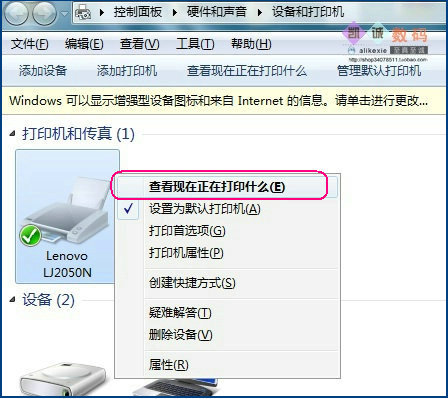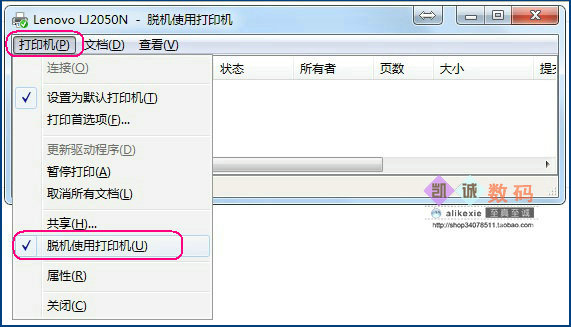修改原打印机端口
修改端口的方式是在你电脑本来就直接连这台打印机用过,现在连接到服务器后面来用,所以可以直接改打印机的端口,
这样比较简单,没必要再次新添加。这样做的优点是可以防止由于驱动等原因造成打印机在服务器后面不工作。
当然,我们也建议买家用这种方式,可以先把打印机直接插到电脑上,安装好,可以打印了,然后把打印机插到服务
器后面,电脑上再来修改那个打印机的端口。
前提也是,电脑必须能访问打印服务器的IP页面,这是必须的!
以下设置分为两步:
1、用软件添加端口 (不是必须用软件,可以手动,只是软件比较简单快捷);
运行打印服务器设置软件
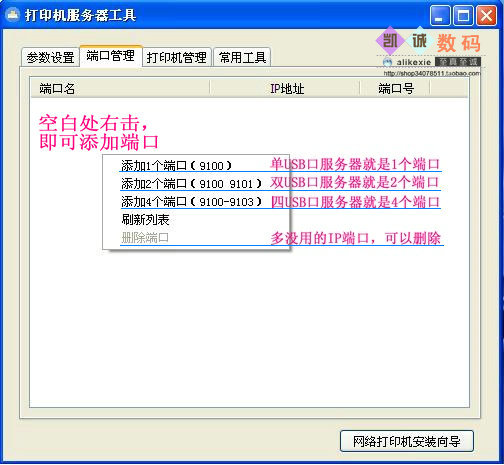
右键输入正确的服务器IP地址,确定
空白处右键,添加1个端口
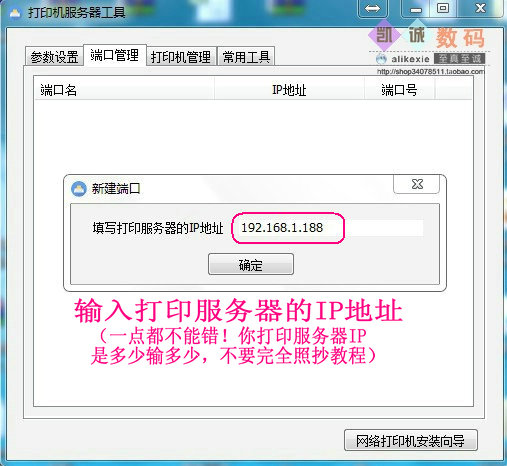
右键输入正确的服务器IP地址,确定
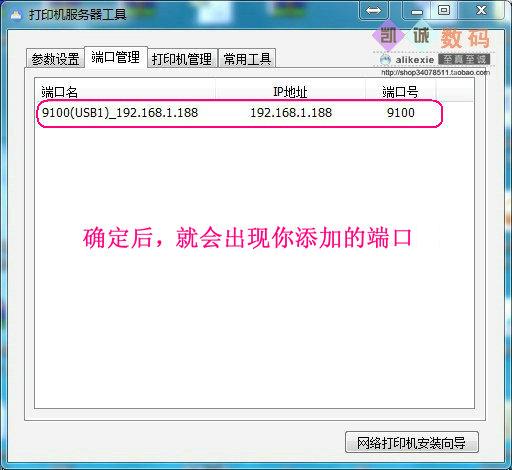
点击“开始”或者在控制面板里找到“设备和打印机”。开始操作:
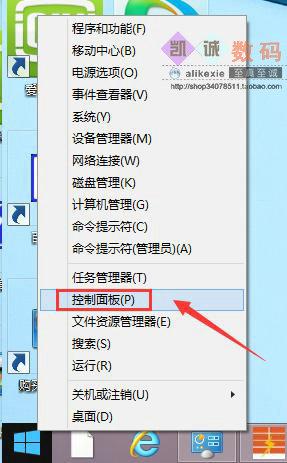
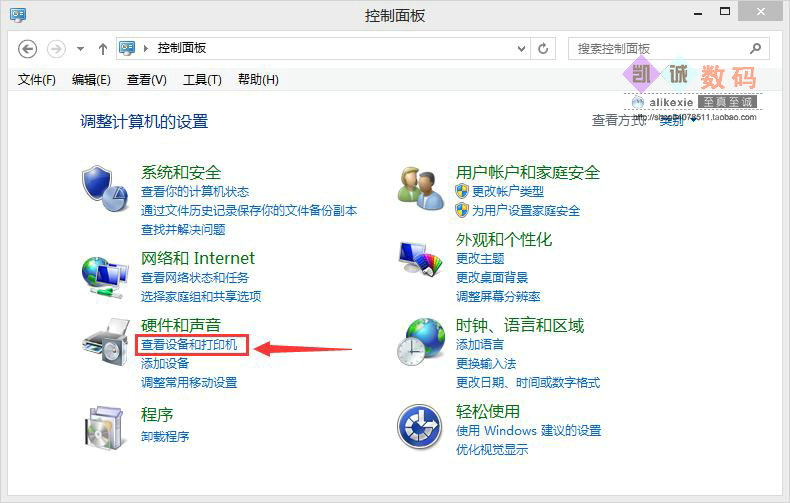
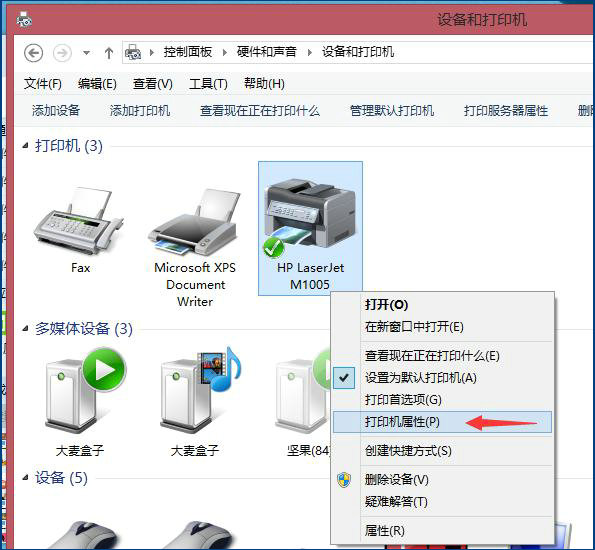
右键选择你的打印机——打印机属性

(如果你的打印机是HP
1007、1008、1020、M1005、M1136等,可能出现打印怪问题)
(
请查看》》》部分惠普打印机问题设置)
至此,你的打印机端口就从原来的改为现在服务器的IP端口了,你可以打印
文档或者测试页看看是否成功。如果能正常打印机就大功告成!